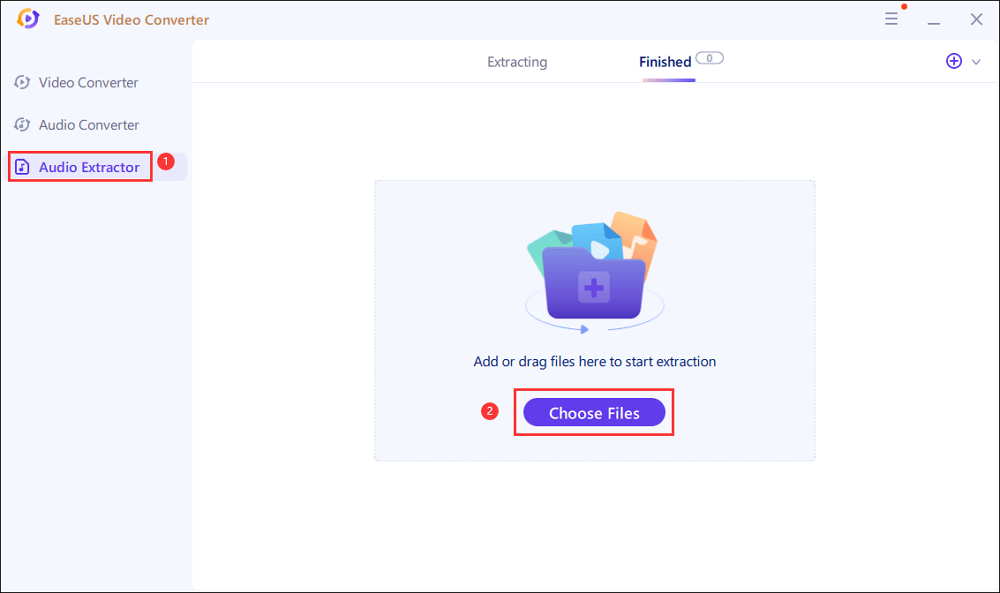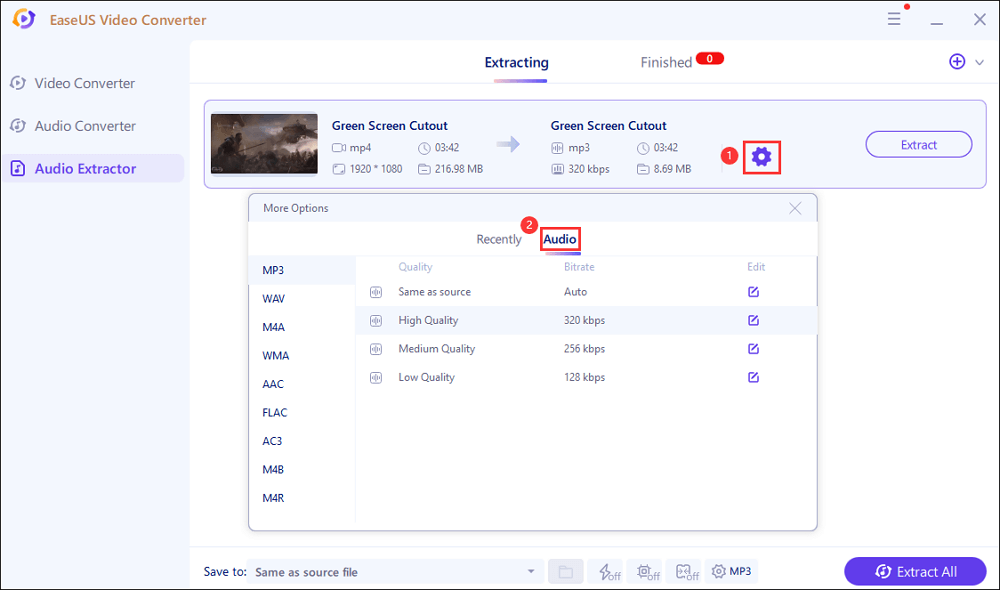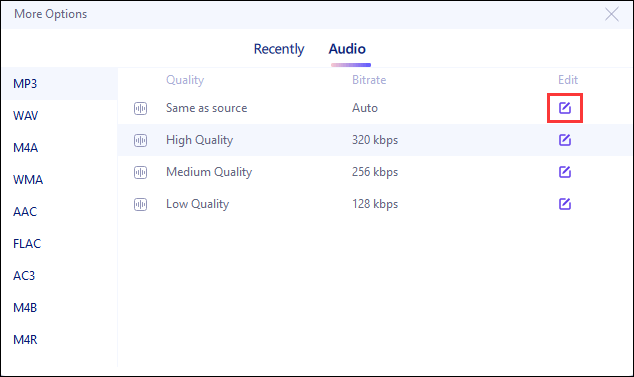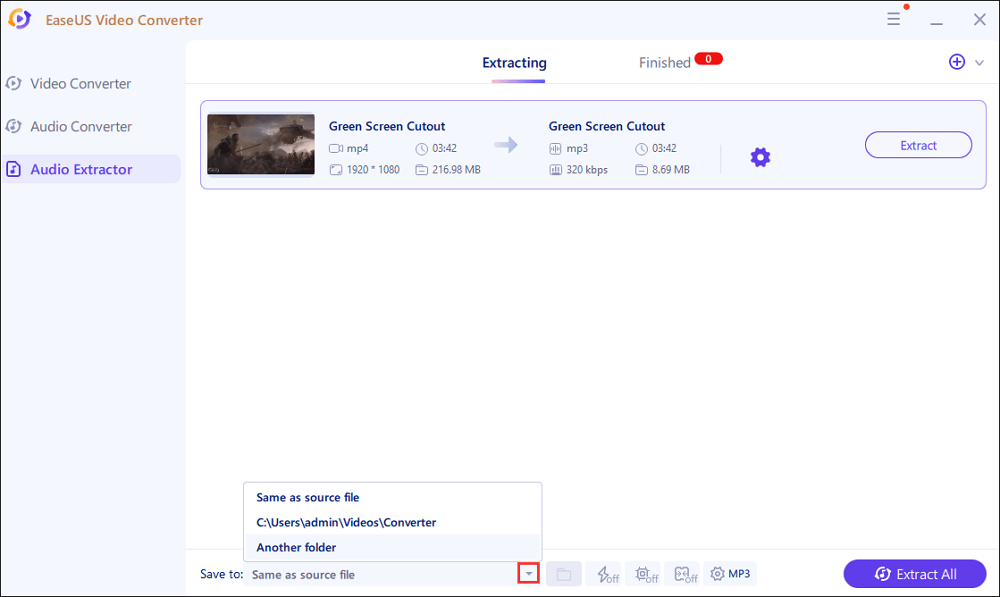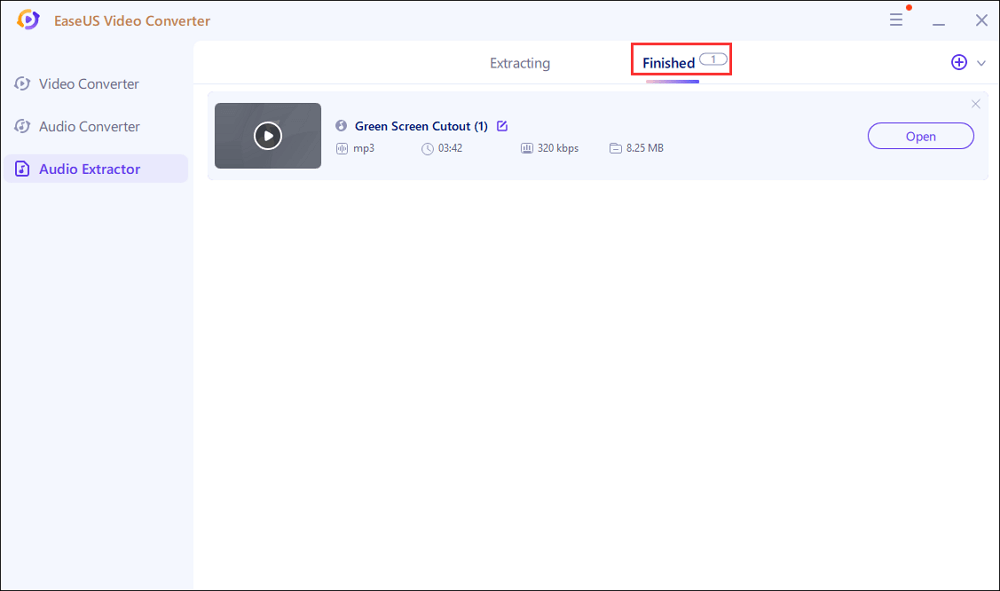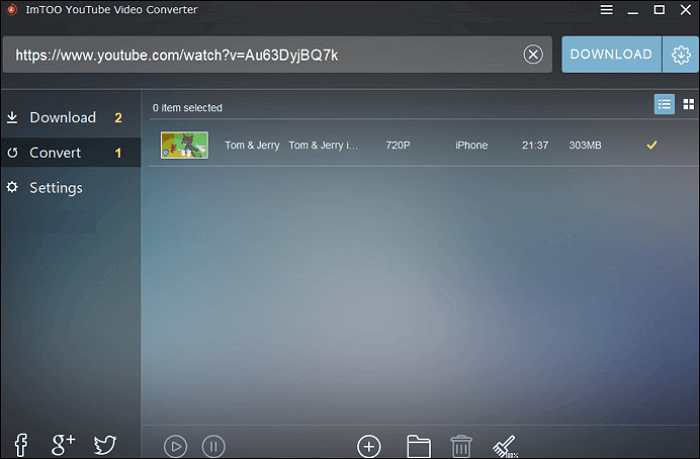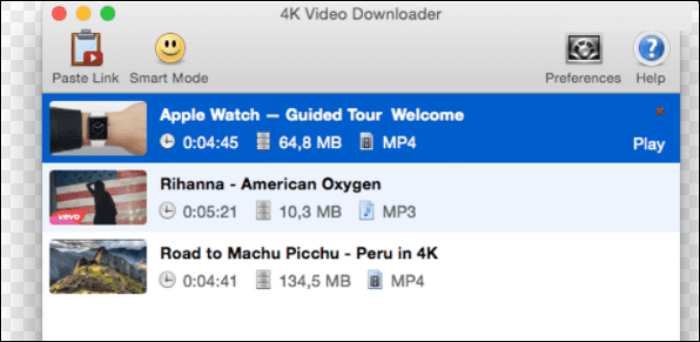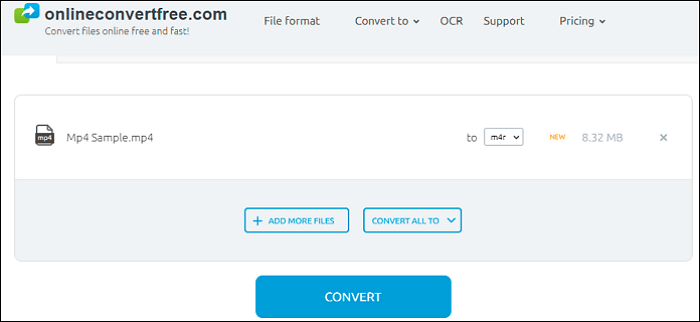YouTube is een dagelijkse behoefte voor mensen geworden, maar je kunt enkele omstandigheden tegenkomen die ertoe leiden dat je YouTube naar M4R converteert. M4R is het standaard ringtone-bestandsformaat voor iPhone. Stel dat u een YouTube-video bekijkt, maar u vindt de muziek zo leuk dat u deze wilt instellen als uw iPhone-beltoon. Dan heb je een YouTube naar M4R-converter nodig die veilig genoeg is om aan te werken. Om u te beschermen tegen dit gedoe van het vinden van software, volgen hier enkele aanbevelingen.
Gerelateerd artikel>> YouTube naar Ringtone
Hoe YouTube naar M4R op Windows te converteren
Laten we twee YouTube-naar-M4R-converters bekijken en handige functies in deze tools verkennen.
Hulpmiddel 1. EaseUS Video Converter
EaseUS Video Converter komt in de geest van Windows-gebruikers wanneer ze op zoek zijn naar een mediaconversie. Met ondersteuning van meer dan 1000 audio-/videoformaten, kunt u gemakkelijk conversies maken tussen audio- en videobestanden. Het kan ook de audio uit video's halen. In termen van het extraheren van audiobestanden uit YouTube-video's, is het geen directe methode, maar efficiënt.
Het is ook mogelijk om een snelle en foutloze conversie te krijgen zonder problemen tijdens het hele conversieproces. Je mag video's tegelijkertijd naar M4R-formaat converteren, waardoor je energie en tijd bespaart. De drag & drop-functie is ook beschikbaar voor het importeren van bestanden.
Belangrijkste kenmerken:
- Converteer video effectief naar audio
- Beschikbaarheid van ingebouwde speler om videobestanden te bekijken
- Audio- en videocodecs aanpassen
- Help verschillende mediabestanden samen te voegen
Probeer nu deze video-naar-audio-omzetter op pc! Er is geen registratie vereist.
Voordat u de onderstaande gids volgt, downloadt u video's van YouTube en raadpleegt u deze gids:
Stap 1. Start deze software op uw computer, selecteer de optie "Audio Extractor" in de linkerzijbalk en klik vervolgens op "Bestanden kiezen" om uw doelvideobestanden te importeren.
Stap 2. Klik na het importeren op het tandwielpictogram om het gewenste audio-uitvoerformaat te selecteren.
Bovendien kunt u op het pictogram "Bewerken" klikken om enkele parameters voor uw uitvoermuziekbestanden te wijzigen, waaronder kanaal, samplefrequentie, bitrate, enz.
Stap 3. (Optioneel) Als u de locatie voor het opslaan van de uitvoerbestanden wilt wijzigen, klikt u op de pijl-omlaag om onderaan een nieuwe map te kiezen. Bovendien kunt u hier indien nodig snelle conversie en GPU-versnellingsfuncties inschakelen.
Stap 4. Klik ten slotte op "Alles uitpakken" om de conversie te starten. Als je klaar bent, kun je de geconverteerde bestanden vinden op het tabblad "Voltooid".
Tool 2. ImToo YouTube Video Converter
ImToo YouTube Video Converter werkt uitstekend voor Windows-gebruikers. Het helpt bij het extraheren van audio uit YouTube-video's als je iPhone-muziek of beltonen nodig hebt. Met de ingebouwde YouTube-videobrowser kun je de bestanden rechtstreeks van het platform downloaden.
Er is een optie om bestanden naar de convert-sectie te slepen en neer te zetten als u uw opslagbestanden naar M4R wilt converteren. De batchconversiefunctie is ook beschikbaar, maar de maximale limiet is vijf in de gratis versie.
![imtoo converteer youtube naar m4r]()
Hier is de procedure om YouTube naar M4R te converteren via ImToo YouTube Video Converter:
Stap 1. Download en installeer deze converter op Windows. Open vervolgens deze software. Plak de URL van je gewenste YouTube-video in de opgegeven balk en klik op "Download".
Stap 2. Druk vervolgens op de knop "Instellingen". Kies het gewenste formaat in het vervolgkeuzemenu "Converteren naar". Hier is M4R. Selecteer ook de doelmap van de optie "Opslaan in".
Stap 3. Klik nu op "Download" nadat u op de optie "Converteren" hebt geklikt.
Hoe YouTube naar M4R op Mac te converteren
Welke conversietaak u ook moet uitvoeren, u zult altijd problemen ondervinden bij het kiezen van een Mac-converter. Hier is er een voor jou! Softonic's 4K Video Downloader wordt beschouwd als een opmerkelijke converter op Mac. Met ondersteuning van bijna alle populaire sociale platforms zoals Sound Cloud, Instagram, Facebook en Dailymotion, kun je YouTube-video's eenvoudig downloaden en converteren naar M4R. U kunt uw audio/video eenvoudig compatibel maken met verschillende apparaten zoals iPad, iPhone, HD TV, enz.
Het aanbieden van offline streaming in HD-resolutie maakt het tot een unieke software. Bovendien helpt de Smart-modusfunctie u bij het implementeren van de voorkeursinstellingen. U kunt de optie Audio extraheren of Video downloaden selecteren op basis van uw wensen. Bovendien ligt de keuze tussen hoge of lage kwaliteit in uw handen.
![youtube naar m4r converter op mac]()
Converteer YouTube-video's naar M4R via 4K Video Downloader:
Stap 1. Download en open de 4K Video Downloader op Mac. Als je de YouTube-video-URL al hebt gekopieerd, zie je een parseerpictogram nadat je op "Link plakken" hebt geklikt.
Stap 2. Wanneer u een nieuw venster krijgt, kiest u "Audio extraheren" in de menulijst aan de linkerkant. Selecteer ook het M4R-formaat.
Stap 3. Kies de audiokwaliteit, stel de doelmap in en klik vervolgens op "Uitpakken". Dat is alles!
Hoe YouTube online naar M4R te converteren
OnlineConvertFree is een ideale YouTube naar M4R-converter, omdat je hiermee de YouTube-video's (meestal MP4-bestanden) in een handomdraai naar het gewenste formaat kunt converteren. Met deze software kunt u uw bestand eenvoudig converteren naar een iPhone-beltoon en deze sneller downloaden. U hoeft de converter niet te installeren om deze te laten werken, zodat u geen problemen met de opslag van uw apparaat zult ondervinden.
Deze eenvoudige en 100% gratis online tool biedt ongeveer 250 uitvoerconversieformaten. U hoeft zich ook geen zorgen te maken over de beveiliging, omdat de website SSL-beveiligd is en uw bestanden na 24 uur automatisch worden verwijderd.
![onlineconvertfree voor youtube naar m4r]()
Bekijk de procedure om YouTube-video's naar M4R te converteren via OnlineConvertFree:
Stap 1. Open de OnlineConvertFree-website op uw apparaat. Klik op "Bestand kiezen" en importeer het bestand.
Stap 2. Selecteer ten tweede het uitvoerformaat als "M4R".
Stap 3. Klik op "Converteren". Sla uw beltoon op door op het tabblad "Download" te drukken.
Conclusie
Nu weet je volledig hoe je YouTube naar M4R kunt converteren. Op basis van uw blootstelling aan alle bovenstaande software, is het niet moeilijk voor u om de vereiste taak uit te voeren. Kies hier EaseUS Video Converter vanwege de eenvoudige functionaliteit en verscheidenheid aan functies. Zelfs de naïeve persoon kan het gebruiken zonder enige tutorial. Voor Windows-gebruikers is het een goede keuze!
![EaseUS Data Recovery Wizard]()
![EaseUS Data Recovery Wizard for Mac]()
![EaseUS Partition Manager Pro]()
![EaseYS Partition Manager Server]()
![EaseUS Todo Backup Workstation]()
![EaseUS Todo Backup Advanced Server]()